פרסומת
Steam תמיד הציעה פונקציית צ'אט, אך היא מעולם לא הייתה חלקה, קלה לשימוש ועשירה בתכונות כמו יישומי צ'ט ייעודיים כמו דיסקורד.
העדכון האחרון ל- Steam שינה את כל זה. אך למרות שזה עשוי להיות חדש ומשופר, רק שאלה אחת חשובה באמת: האם כדאי להשתמש? במאמר זה אנו חוקרים את התשובה.
צ'אט הקיטור החדש יוצא מבטא
לפני העדכון החדש הזה, Steam מצאה את עצמה במצב סקרן. זו הייתה פלטפורמת המשחקים הפופולרית בנוחות אך מצאה את עצמה נגררת מאחורי דיסקורד בקרב לשלוט במרחב החברתי.
לקוח הצ'אט הישן של Steam היה פונקציונלי אך הרגיש מגושם ומביך לשימוש בהשוואה לשירות המתחרה שלו.
משתמשי זרם זועקים לשיפוץ כבר זמן רב, כך שהחברה האזינה לבסוף לדאגותיהם. אך לשיפוץ יש גם יתרון עסקי; Steam לא יכול להסתכן באדישות באמצעות אפליקציה משלה כפלטפורמה להפצה ולהפוך ליריבה מן המניין, ולכן מהלך זה עוזר להחזיק את יריבו בבדיקה.
העבודה החלה על לקוח הצ'אט החדש של Steam לפני חודשים רבים. זה סוף סוף נכנס בטא למשתמשים נבחרים ביוני 2018. חודש לאחר מכן הוא יצא מבטא והפך לזמין לכולם.
כיצד לגשת לצ'אט הקיטור החדש
אתה יכול לגשת ל- Steam Chat בשתי דרכים: באמצעות לקוח Steam לשולחן העבודה או דרך האינטרנט.
בזמן הכתיבה, גם לא אנדרואיד ולא iOS אפליקציות מציעות את שירות הצ'אט החדש. אכן, אפליקציית Android לא עודכנה מאז אפריל 2017 ואפליקציית iOS מאז יוני 2016. זה מציב את השירות בעמדת נחיתות בהשוואה לדיסקורד, שמתהדר במספר גדול של משתמשים במובייל.
כדי לגשת לתכונת הצ'אט באמצעות לקוח שולחן העבודה, פתח את האפליקציה, הזן את אישוריך במידת הצורך ולחץ על חברים וצ'אט בפינה הימנית התחתונה. לקוח הצ'אט ייפתח בחלון חדש.

כדי לגשת ל- Steam Chat באינטרנט, עבור אל steamcommunity.com/chat והזן את פרטי הכניסה שלך. אם זו הפעם הראשונה שתיכנס לאפליקציה מהאינטרנט, Steam תשלח לך דוא"ל עם קוד בן חמש ספרות שתצטרך להזין למטרות אבטחה.
Steam Chat מציע חוויה זהה גם ביישום שולחן העבודה וגם באפליקציית האינטרנט. כל התכונות קיימות בשתי הגרסאות.
התכונות הטובות ביותר בצ'אט הקיטור החדש
כעת, לאחר שעסקנו ביסודות הבסיס, בואו נסתכל על כמה מהתכונות החדשות הטובות ביותר ב- Steam Chat:
1. מועדפים
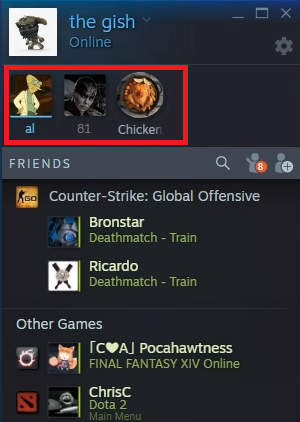
כעת תוכל להצמיד אנשים שאיתם אתה מתקשר לעתים קרובות לראש חלון הצ'אט. המשמעות היא שתוכלו לראות במבט חטוף אם הם מחוברים לאינטרנט והודעות וסוחרים איתם בפחות קליקים.
כדי לסמן חבר או בן משפחה כמועדף, פשוט גרור ושחרר את שמם מעל מועדפים בר.
כדי להסיר מישהו מהסרגל, לחץ באמצעות לחצן העכבר הימני על סמל הפרופיל שלו ועבור אל נהל> הסר מהמועדפים.
2. קטגוריות
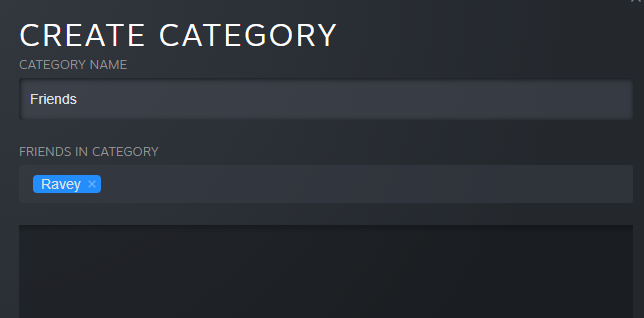
Steam שיפץ מחדש את התכונה "Tag as" ושיתף אותה מחדש כקטגוריות.
קטגוריות מספקות לך דרך לנהל את חברי הצ'אט שלך בצורה יעילה יותר. לדוגמה, אתה יכול ליצור קטגוריה לחברים במכללה, קטגוריה לבני משפחה, קטגוריה לאנשים שאתה מכיר רק דרך Steam וכן הלאה.
אתה יכול להוסיף חברים למספר קטגוריות ויכול להוסיף חברים רבים לקטגוריה אחת בו זמנית.
אתה יכול לגרור ולשחרר אנשים לקטגוריות או לחץ באמצעות לחצן העכבר הימני על שמם וללכת אליו נהל> סיווג.
3. תוכן מוטבע
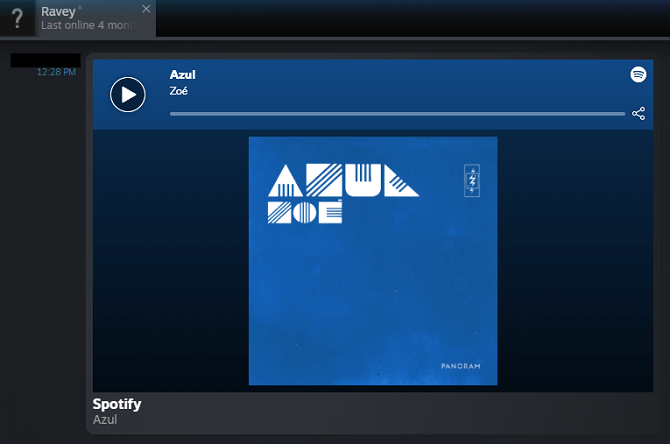
לקוח הצ'אט הישן של Steam הוגבל לטקסט. לא תוכל לשתף GIFs, תמונות, סרטונים או סוג אחר של תוכן ברשת.
העיצוב המחודש פותר את הבעיה והופך את Steam Chat לדומה יותר לדיסקורד, רפיון ועוד אפליקציות צ'אט נפוצות.
בנוסף לתמונות וסרטונים, תוכלו לשתף גם קישורים מ- Spotify, SoundCloud ושירותים דומים אחרים והם יופיעו בתור.
4. ארגון רשימת חברים
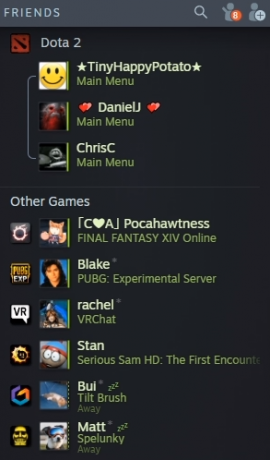
Steam Chat מציג כעת את רשימת החברים שלך בצורה חכמה יותר.
החברים שלך יקובצו אוטומטית לפי המשחק שהם משחקים כעת, מה שמקל עליך לראות אם אתה רוצה לקפוץ פנימה ולהצטרף למסיבה.
לכל החברים שלך יש גם נוכחות עשירה. מתחת לשמם זה יראה אם הם כרגע מעורבים במשחק חי, האם הם זמינים לשידוכים והאם הם משחקים עם מסיבה קיימת.
5. צ'אטים קבוצתיים
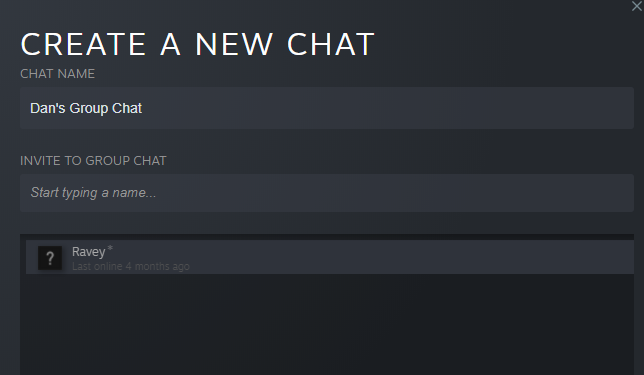
בתחתית רשימת החברים שלך, תראה צ'אט קבוצתי שאתה חלק ממנו. אתה יכול ליצור קבוצה לכל מטרה, אך Steam עיצבה אותם תוך התחשבות במשחקים. אתה יכול להתחיל באופן מיידי עם צ'אטים קולניים מרובי אנשים עם חברים אחרים, ומצב המשחק הנוכחי שלהם מוצג באופן בולט.
ליצירת קבוצה, לחץ על + סמל צ'אטים קבוצתיים החלק של החלון והזמין את האנשים שאתה רוצה להצטרף אליך.
פתק: כל המשתתפים בקבוצה צריכים להריץ את הגרסה האחרונה של Steam כדי להזמין לעבוד.
6. ערוצים
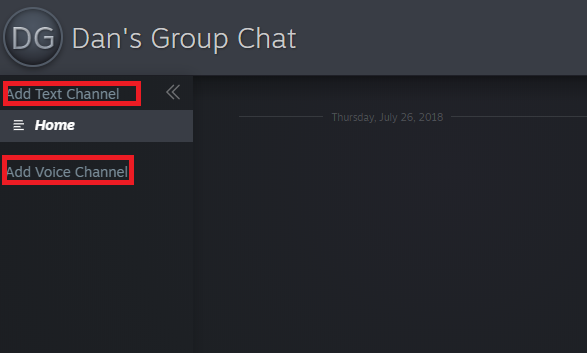
בתוך כל קבוצה אתה יכול ליצור ערוצים מתמידים. אתה יכול להשתמש בהם לדיוני צוות במשחקים מרובי משתתפים או סתם כדי לשוחח על דברים מחוץ לנושא כדי למנוע סתימת הקבוצה הראשית.
כדי ליצור ערוץ קול או טקסט בתוך קבוצה, לחץ על הקישור המתאים בחלון הצ'אט.
7. מצב בלתי נראה

העדכון מאפשר לך להופיע במצב לא מקוון בעודך רואה אילו מחבריך מקוונים. זוהי תכונה חדשה המשלימה את הסטטוס הקיים משם.
כדי להגדיר את עצמך כבלתי נראה, לחץ על החץ הקטן שליד שם המשתמש שלך בפינה השמאלית העליונה ובחר בלתי נראה מהתפריט הנפתח.
8. היסטורית שיחה
שרתי Steam יישמרו שבועיים מהיסטוריית הצ'אט שלך. ההיסטוריה קיימת הן עבור צ'אטים אחד על אחד והן עבור צ'אטים קבוצתיים.
9. אבטחה טובה יותר
Steam כתב מחדש לחלוטין את תכונת הצ'אט הקולי. כתוצאה מכך, כל הצ'אט הקולי מוצפן ונשלח דרך שרתי Steam ולא באמצעות עמית לעמית.
משמעות השינויים כתובת ה- IP שלך היא תמיד פרטית כיצד להשתמש בכתובת IP מזויפת ולסכות את עצמך באופן מקווןלפעמים אתה צריך להסתיר את כתובת ה- IP שלך. להלן כמה דרכים להסוות את כתובת ה- IP שלך ולהסתיר את עצמך באופן מקוון לשם אנונימיות. קרא עוד ובכך להסוות את המיקום הפיזי שלך מגיימרים אחרים ועוזר במניעת התקפות רשת.
האם יכולת ההתנגדות החדשה של Steam Chat מתחרה?
אם אתה משתמש ב- Discord שקורא את המאמר הזה, קרוב לוודאי שתזהה רבים מהתכונות החדשות הללו. באותה צורה שבה אינסטגרם כל הזמן גונבת פיצ'רים של סנאפצ'אט, Steam בחרה בדובדבן את הדברים הטובים ביותר שדיסקורד מציע והעבירה אותם לאפליקציית הצ'אט שלה.
אך האם די להחזיר כמה ממיליוני המשתמשים שכבר ביצעו את הקפיצה מ- Steam ל- Discord?
במובנים מסוימים, צ'אט הקיטור החדש עדיין מפגר אחרי יריבו. דיסקורד יציג את מצב המשחק של המשתמש ללא קשר לאיזו פלטפורמה או קונסולה הם משחקים; צ'אט Steam מציג רק את הסטטוס של אדם אם הוא משחק משחק Steam.
דיסקורד גם מאפשר לך לחבר כמה אפליקציות שאינן משחקיות כמו Spotify, Facebook, Twitter, Skype ו- Twitch. ל- Steam Chat עדיין אין שילובים כאלה.
זה בהחלט צעד בכיוון הנכון, אבל Steam תצטרך לפרוס שיפורים נוספים בצ'אט לפני שמשתמשי הארדקור דיסקורד יעבור לתמיד.
כדי לשפר עוד יותר את חוויית ה- Steam שלך, עיין במאמר שלנו בנושא כיצד לארגן את ספריית Steam שלך כראוי הדרך הטובה ביותר לארגן את ספריית הקיטור העצומה שלכםהאם ספריית Steam שלך גדושה במשחקים שלעולם לא תשחק. אם יש לך יותר משחקים ממה שאתה יודע מה לעשות איתם, הכלי החינמי הזה יעזור לך לשלוט בהם. קרא עוד .
דן הוא גולה בריטי המתגורר במקסיקו. הוא העורך המנהל של אתר האחות של MUO, Blocks Decoded. בזמנים שונים הוא שימש כעורך חברתי, עורך יצירתי ועורך כספים עבור MUO. אתה יכול למצוא אותו משוטט בקומת התצוגה ב- CES בלאס וגאס מדי שנה (אנשי יחסי ציבור, מושיטים יד!), והוא עושה המון אתר מאחורי הקלעים...


